修复电脑WiFi的步骤如下:
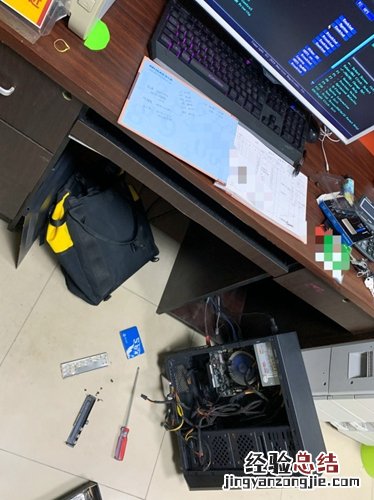
1. 检查硬件连接确保电脑的无线网卡和路由器的无线信号正常连接 。检查无线网卡是否被禁用,如果是,请重新启用它 。同时,确保电脑和路由器之间的距离不远,并且没有任何物体阻挡信号传输 。
2. 重启设备有时候,问题可能只是由于设备的临时故障引起的 。因此,尝试重新启动电脑和路由器,以解决可能存在的临时问题 。
3. 更新驱动程序如果电脑的无线网卡驱动程序过时或损坏,可能会导致WiFi无法正常工作 。打开设备管理器,找到无线网卡,右键点击并选择“更新驱动程序” 。如果有可用的更新,安装它们 。
4. 更改网络设置在电脑的网络设置中,检查当前的无线网络连接是否正确配置 。确保选择了正确的网络名称(SSID),并输入正确的密码进行连接 。如果不确定正确的设置,可以重置网络设置并重新连接到WiFi网络 。
5. 清除DNS缓存DNS缓存是计算机用来解析域名为IP地址的一种临时存储 。当DNS缓存出现问题时,可能会导致无法访问网站或连接到WiFi网络 。通过打开命令提示符窗口(以管理员身份运行)并输入"ipconfig /flushdns"命令来清除DNS缓存 。
6. 检查防火墙设置防火墙可能会干扰WiFi连接的正常工作 。确保防火墙没有阻止WiFi连接,并检查其设置以确保没有任何限制 。
7. 更新系统和软件确保电脑的操作系统和相关软件都是最新版本 。有时 , 旧版本的系统或软件可能会导致与WiFi连接相关的问题 。
8. 联系技术支持如果以上步骤都没有解决问题,或者你不确定如何执行这些步骤,最好联系设备制造商或互联网服务提供商的技术支持团队 。他们可以提供更详细的指导和解决方案 。
【如何修复电脑wifi】通过按照以上步骤进行操作,你应该能够修复电脑的WiFi问题 。然而,如果你仍然遇到困难或问题没有得到解决 , 建议寻求专业人士的帮助,以避免进一步的损坏或数据丢失 。














